Vi är alla överens om att smarta TV-apparater är en av de mest praktiska tekniska framstegen i denna era. De tillåter oss att surfa på internet, streama on-demand-innehåll, komma åt sociala medier, etc. Det är därför vi förstår din frustration om din Android TV vägrar att ansluta till Wi-Fi-nätverket. Men oroa dig inte för det här problemet är vanligare än du tror.

Från att starta om dina enheter till att uppdatera din routers firmware, den här guiden kommer att utforska alla möjliga sätt att åtgärda problemet så att du kan fortsätta att njuta av sömlös åtkomst till alla internetbaserade tjänster på din Android TV. Vi har mycket att packa upp, så låt oss börja.
Android TV ansluter inte till Wi-Fi
Nedan har vi markerat alla möjliga korrigeringar som användare kan prova om deras Android TV inte ansluter till Wi-Fi. Vissa korrigeringar är specifika för TV:n medan andra är specifika för routern. Oavsett, prova dem i ordning och se vilken som löser problemet.
Glöm ditt Wi-Fi-nätverk och anslut till det igen
Detta är utan tvekan den första fixen du bör prova om en Android TV vägrar att ansluta till Wi-Fi. Att glömma ditt Wi-Fi-nätverk och återansluta till det kan eliminera mindre systemfel och gör att TV:n kan upprätta en ny anslutning. Tack och lov är processen väldigt enkel:
- Använd din Android TV-fjärrkontroll för att öppna 'Inställningar'.

- Välj 'Nätverk och internet'.
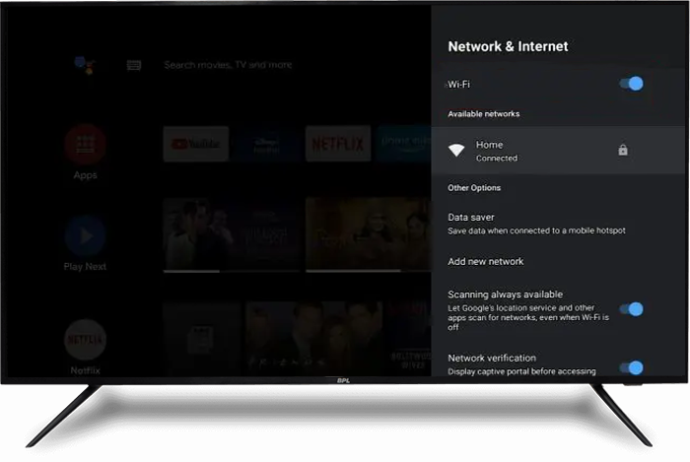
- Välj ditt Wi-Fi-nätverk.
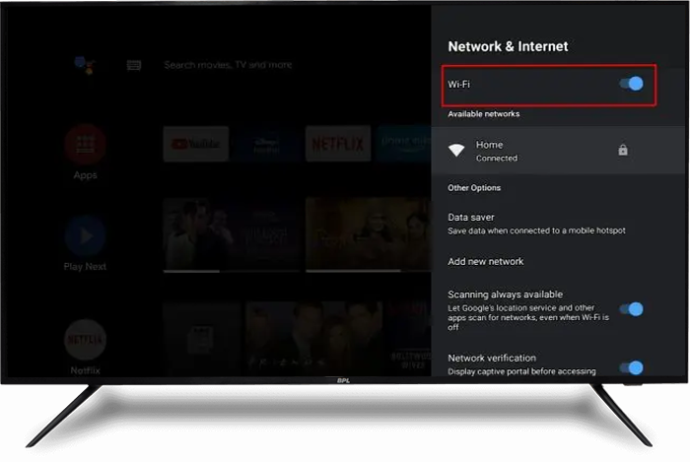
- Klicka på 'Glöm nätverk' och sedan på 'Ok'.
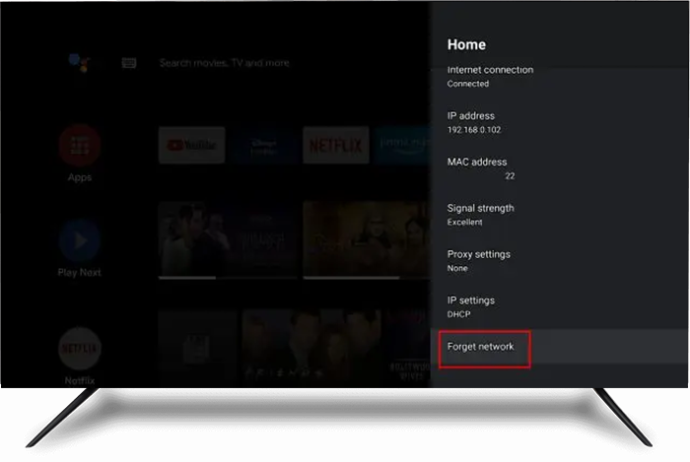
- Vänta några sekunder och anslut sedan till nätverket igen.
- Följ instruktionerna på skärmen för att slutföra nätverksautentiseringen och se sedan om TV:n lyckas ansluta till Wi-Fi-nätverket.
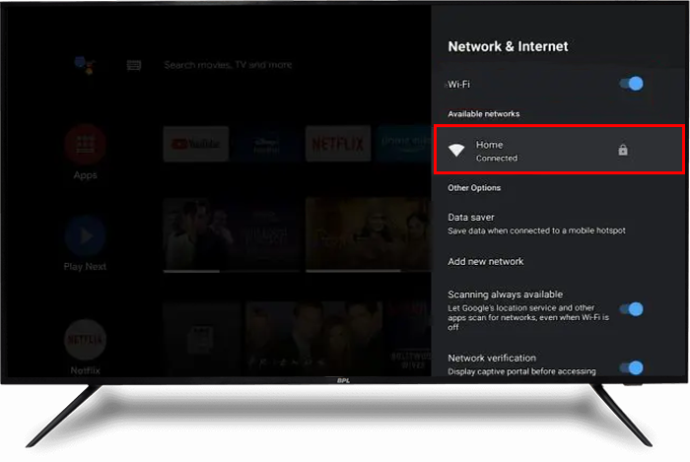
Om ovanstående korrigering inte fungerar, prova nästa lösning.
Dubbelkolla att din router fungerar korrekt
Innan du försöker andra komplexa korrigeringar, bestäm vilken av dessa två enheter som har ett problem. För att utesluta om routern är problemet, anslut en annan enhet till Wi-Fi-nätverket och kontrollera om anslutningen lyckas. Om anslutningen misslyckas är routern den uppenbara boven. Så det är en bra idé att fokusera på lösningarna för routern.
Starta om både Wi-Fi-routern och TV:n
Om du startar om din Wi-Fi-router och TV:n uppdateras och återställs standardinställningarna, samt rensas eventuella systemfel som kan utlösa problemet. Ännu bättre, den här processen raderar inte användardata.
För att starta om din Android TV, koppla bort den från strömkällan och koppla in den igen efter 30 sekunder. Alternativt kan du:
kontrollera om min telefon är olåst
- Leta upp och tryck länge på strömknappen på din Android TV.

- Välj 'Starta om.'
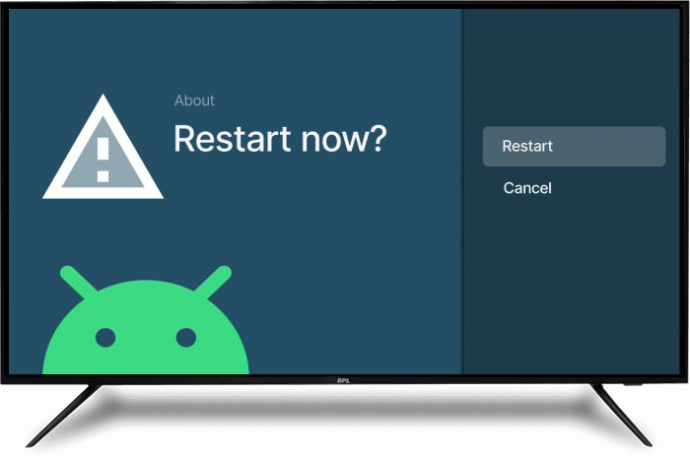
- Vänta några minuter tills processen är klar och anslut sedan till Wi-Fi-nätverket igen.
För att starta om din Wi-Fi-router, koppla bort den från strömkällan, vänta 60 sekunder och anslut den igen. Denna process bör lösa anslutningsproblem och andra mindre systemfel i din router. Om det inte fungerar att starta om de två enheterna, fortsätt till nästa lösning.
Uppdatera din routers firmware
Föråldrad firmware kommer att få din router att stöta på en myriad av problem, inklusive problem med Wi-Fi-anslutning. Proceduren för att uppdatera routerns firmware är enkel, men det beror på den specifika modellen. Nedan följer allmänna steg som fungerar för de flesta modeller:
- Öppna din föredragna webbläsare och öppna routerns officiella webbplats.
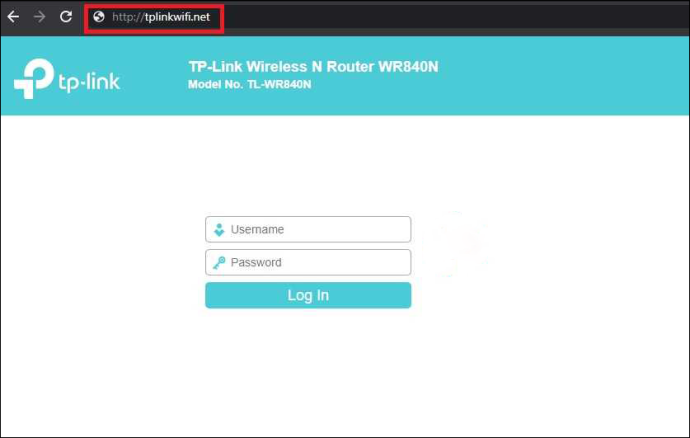
- Ladda ner routerns firmware-fil.
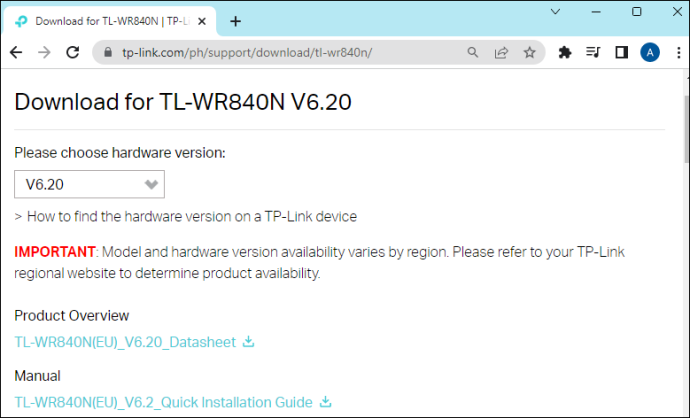
- Överför firmwarefilen till routern.
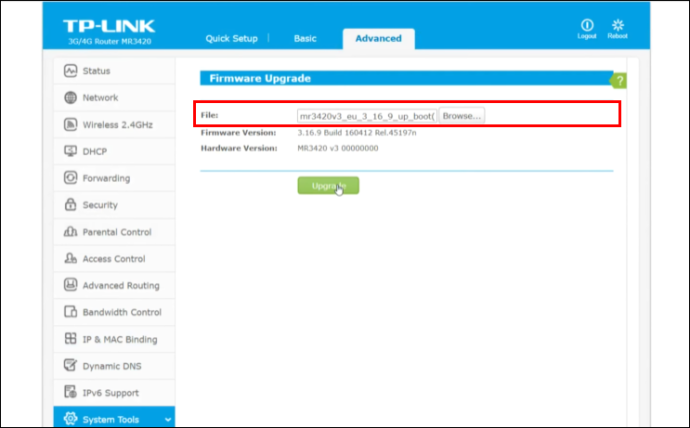
- Starta om routern.

Försök att ansluta din Android TV till Wi-Fi igen och se om det fungerar.
Om ovanstående lösning inte fungerar, prova andra lösningar som markeras nedan.
Kontrollera Wi-Fi-nätverksanslutningen
Om din Android TV inte ansluter till Wi-Fi kan din lokala internettjänst vara skyldig. Kontrollera Wi-Fi-anslutningen med en annan enhet, till exempel en surfplatta eller en smartphone. Om anslutningen inte fungerar på de andra enheterna, kontakta din internetleverantör (ISP) för att kontrollera internettjänstens status i ditt område. Men om dina andra enheter fungerar bra på Wi-Fi-nätverket, men din TV fortfarande inte kan ansluta, ligger problemet hos TV:n.
Kontrollera Wi-Fi-signalstyrkan
Om din Android TV inte ansluter till Wi-Fi kan signalstyrkan på ditt Wi-Fi vara ett problem. Det finns faktorer som kan störa styrkan hos en trådlös signal, inklusive:
- Fysiska hinder som lådor och tjocka väggar
- Störningar från liknande våglängder från närliggande elektroniska prylar
- Ett långt avstånd mellan routern och enheten du försöker upprätta en anslutning med
- Routern fungerar med fel frekvensinställningar
Lyckligtvis är det väldigt enkelt att kontrollera din Wi-Fi-signalstyrka:
hur man meddelar någon om oenighet
- Använd fjärrkontrollen till din Android TV för att öppna 'Inställningar'.

- Välj 'Allmänt' och sedan 'Nätverk'.
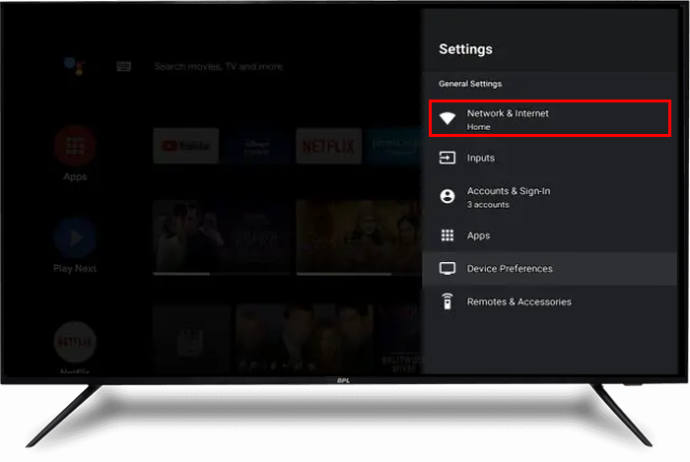
- Lägg märke till antalet staplar på Wi-Fi-ikonen.
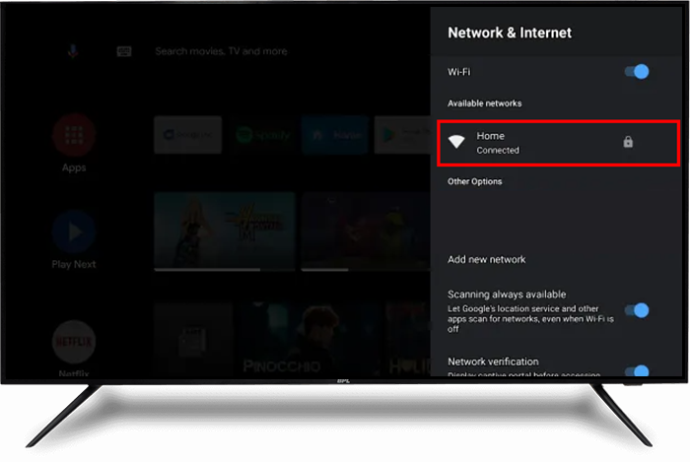
Om det finns två eller färre streck är din Wi-Fi-signal svag. Om staplarna är fulla betyder det att du har en stark Wi-Fi-signal och att du bör prova en annan lösning.
De med en svagare Wi-Fi-signal bör överväga att flytta routern nära Android TV. Om det inte fungerar justerar du frekvensen på din Wi-Fi-router till 5,0 GHz istället för 2,4 GHz. Alternativt, stäng av alla elektroniska prylar i rummet och se om det fungerar.
Om ingen av ovanstående korrigeringar har fungerat hittills, fortsätt till de nedan.
Dubbelkolla Wi-Fi-lösenordet
Att knappa in fel lösenord låter trivialt. Det kan dock vara boven bakom att din Android TV inte ansluter till Wi-Fi. Du kan ha ändrat det för ett tag sedan och går nu in i en föråldrad version. Eller kanske har du av misstag utelämnat ett tecken eller knappat in en bokstav. Om du misstänker att detta är problemet, dubbelkolla att du anger rätt lösenord. Om du har glömt lösenordet, kontrollera din Wi-Fi-router för instruktioner om hur du återställer det.
Använd en Ethernet-kabel
Ethernet-kablar är mycket snabbare än trådlösa nätverk. Det betyder att signalstyrkan från en Ethernet-kabel är mycket starkare än för ett Wi-Fi-nätverk, vilket garanterar sömlösa internetanslutningar. Anslut bara ena änden av din Ethernet-kabel till din router, ta sedan den andra änden och anslut den till Ethernet-porten på din Android TV. Denna process bör återställa din internetåtkomst omedelbart, men om den inte gör det, överväg att testa efterföljande korrigeringar.
Slå på DHCP (Dynamic Host Configuration Protocol)
För att kunna ansluta till Wi-Fi kräver många smarta TV-modeller att du aktiverar DHCP-alternativet. Detta är konfigurationsprotokollet som tilldelar användare en unik IP-adress som gör att de kan ansluta till internet. Om den här funktionen är avstängd kan du få problem med att ansluta till ditt Wi-Fi. För att slå på DHCP på din Android TV, navigera till 'Nätverksinställningar' och växla mellan 'DHCP'-knappen.
Uppdatera systemprogramvaran på din Android TV
Om din Android TV-systemprogramvara är föråldrad kommer du troligen att stöta på flera systemfel, inklusive att inte ansluta till Wi-Fi-nätverket. Om så är fallet, navigera till inställningar och kontrollera om det finns några uppdateringar som kräver installation. Android TV kommer ofta att utföra automatiska uppdateringar, men detta kan ändras om du inte har använt TV:n på ett tag. I så fall måste du utföra uppdateringarna manuellt. Att uppdatera Android TV-systemprogramvaran är ganska enkel:
hur man tar bort en Netflix-profil
- Tryck på 'Hem'-knappen på din Android TV-fjärrkontroll.
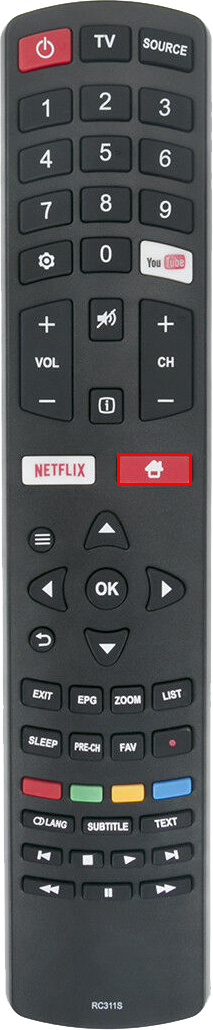
- Välj 'Systemprogramuppdateringar.
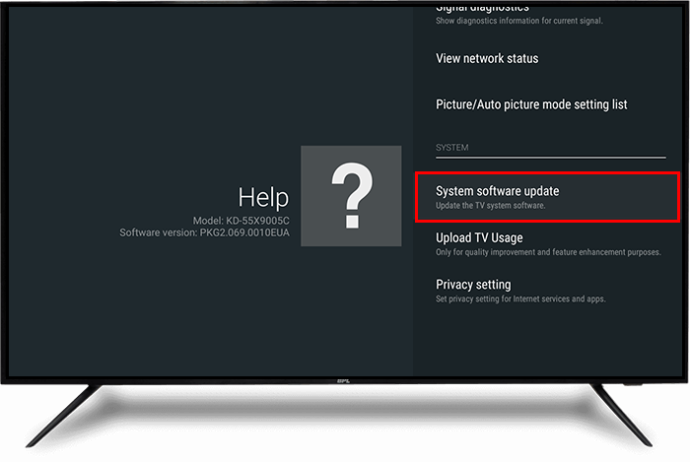
- Slå på växlingsknappen 'Sök automatiskt efter uppdateringar'.
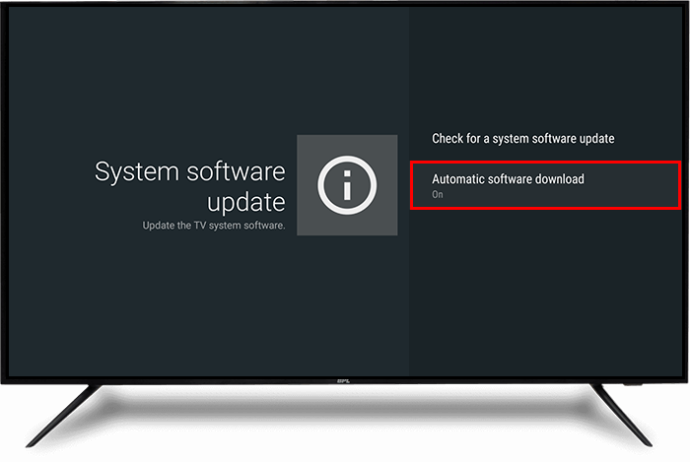
- Om växlingsknappen i steg 4 redan är på, slå på knappen 'Sök efter en uppdatering av systemprogramvara' för att ladda ner tillgängliga uppdateringar manuellt.
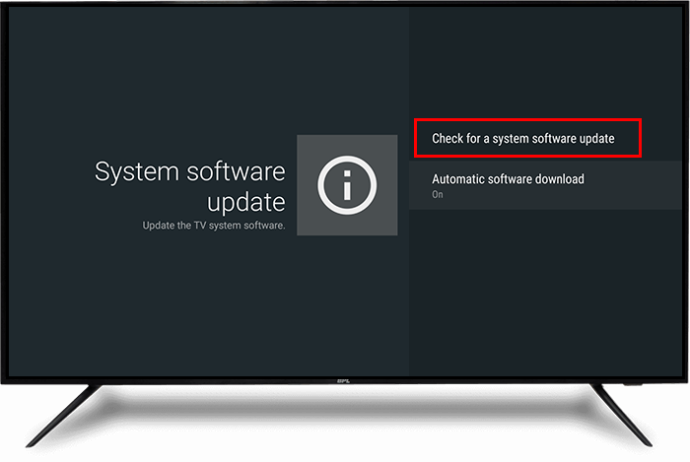
Kontakta supportteamet
Om din Android TV fortfarande inte ansluter till Wi-Fi efter att ha provat ovanstående korrigeringar, kontakta Android TV-supportteamet för att hjälpa dig. De kan kräva att du lämnar TV:n på en av deras platser för en fysisk undersökning. Om teamet inte hittar något fel med TV:ns internetåtkomstsystem, vänligen kontakta din internetleverantör för att kontrollera eventuella problem med din router eller Wi-Fi-inställningar.
Fortsätt med det roliga
Din Android TV som inte ansluter till Wi-Fi är direkt frustrerande. Men i många fall kan problemet lösas genom att starta om routern och TV:n. Om det inte fungerar bör andra korrigeringar som att kontrollera styrkan på Wi-Fi-signalen, utföra programuppdateringar, justera frekvensinställningarna etc. lösa problemet. Om alla korrigeringar misslyckas, kontakta supportteamet för respektive enheter och begär hjälp med problemet.
Har du någonsin stött på problem med att ansluta din Android TV till Wi-Fi? Hur löste du problemet? Vänligen dela din upplevelse med oss i kommentarsfältet nedan.









